Làm cách nào để xóa năm khỏi ngày trong Excel?
Giả sử bạn có một trang tính với tất cả thông tin sinh nhật của nhân viên công ty trong đó và bạn muốn xóa năm khỏi thông tin sinh nhật để giữ quyền riêng tư của nhân viên. Làm cách nào để bạn dễ dàng xóa năm khỏi ngày?
Xóa năm khỏi ngày bằng công thức
Xóa năm khỏi ngày với Kutools cho Excel
Xóa năm khỏi ngày bằng công thức
Có một số công thức để bạn xóa năm kể từ ngày, chẳng hạn như bản văn chức năng, Kết hợp , bạn có thể áp dụng các công thức theo các bước sau:
1. Trong ô trống liền kề, hãy nhập công thức này: = TEXT (B2, "mm / dd"), xem ảnh chụp màn hình:

2. Sau đó nhấn vào đăng ký hạng mục thi và chọn ô C2, sau đó kéo chốt điền trên phạm vi ô mà bạn muốn chứa công thức này. Và năm đã bị xóa khỏi ngày, xem ảnh chụp màn hình:
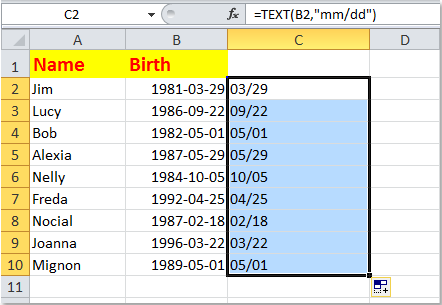
Mẹo: Ngoại trừ những điều trên bản văn , đây là các công thức khác mà bạn có thể sử dụng, chẳng hạn như = CONCATENATE (THÁNG (B2), "-", NGÀY (B2)) và = THÁNG (B2) & "-" & NGÀY (B2). Nếu bạn áp dụng các công thức này, bạn sẽ nhận được kết quả sau:

Chú thích: Vì chúng là công thức, bạn cần dán chúng dưới dạng giá trị khi sao chép chúng.
Xóa năm khỏi ngày với Kutools cho Excel
Nếu bạn không muốn nhớ công thức, Kutools cho Excel's Áp dụng định dạng ngày tiện ích có thể giúp bạn giải quyết vấn đề này.
Trước khi áp dụng Kutools cho Excel, Xin vui lòng tải xuống và cài đặt nó trước tiên.
1. Chọn phạm vi ngày bạn muốn xóa năm, sau đó nhấp vào Kutools > Định dạng > Áp dụng định dạng ngày, xem ảnh chụp màn hình:

2. Trong Áp dụng định dạng ngày hộp thoại, chọn một loại định dạng ngày chỉ chứa ngày và tháng, chẳng hạn như 3/14 hoặc 14/3, sau đó bấm vào OK cái nút. Xem ảnh chụp màn hình:

Bạn có thể thấy các định dạng ngày đã được thay đổi chỉ thành tháng và ngày.

Nếu bạn muốn dùng thử miễn phí (30 ngày) tiện ích này, vui lòng nhấp để tải xuống, và sau đó đi đến áp dụng hoạt động theo các bước trên.
Xóa năm khỏi ngày với Kutools cho Excel
Bài viết liên quan:
- Làm cách nào để xóa thời gian khỏi ngày tháng trong Excel?
- Làm cách nào để thay đổi nhiều ngày thành ngày trong tuần trong excel?
- Chuyển đổi ngày thành tên ngày trong tuần hoặc tên tháng trong Excel?
- Làm thế nào để thay đổi định dạng ngày của Mỹ trong Excel 2007/2010?
Công cụ năng suất văn phòng tốt nhất
Nâng cao kỹ năng Excel của bạn với Kutools for Excel và trải nghiệm hiệu quả hơn bao giờ hết. Kutools for Excel cung cấp hơn 300 tính năng nâng cao để tăng năng suất và tiết kiệm thời gian. Bấm vào đây để có được tính năng bạn cần nhất...

Tab Office mang lại giao diện Tab cho Office và giúp công việc của bạn trở nên dễ dàng hơn nhiều
- Cho phép chỉnh sửa và đọc theo thẻ trong Word, Excel, PowerPoint, Publisher, Access, Visio và Project.
- Mở và tạo nhiều tài liệu trong các tab mới của cùng một cửa sổ, thay vì trong các cửa sổ mới.
- Tăng 50% năng suất của bạn và giảm hàng trăm cú nhấp chuột cho bạn mỗi ngày!
